Kaip apriboti prieigą prie "Xbox One" su slaptažodžiu

Nesvarbu, ar jūs turite vaikų namuose, ir norite, kad jie neleistų tam tikrų srautinių transliacijų ar kambariobliu, kurie turi blogą įprotį perrašyti Jūsų pasiekimai "Fallout 4", sukurti "Xbox One" profilio prieigos raktą, privalo apsaugoti atsisiųstus žaidimus, vaizdo įrašų programų profilius ir žaidimų įrašus.
Kaip sukurti savo prieigos kodą
Pradėkite, atidarę savo prisijungimą, "Security & Passkey" nustatymus dukart spustelėdami mygtuką

, tada paspauskite Y.
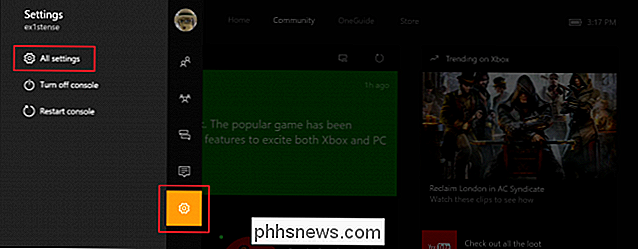
Raskite reikiamą krumpliaračio piktogramą šio meniu apačioje ir spauskite A, jei norite tęsti.
Kai būsite "Nustatymai", būsite paimtas į skirtuką "Paskyra". Šiame skyriuje paspauskite mygtuką "Prisijungti, apsauga ir slaptašodis", ir būsite nukreipti į savo paskyros saugos valdymo įrankius.
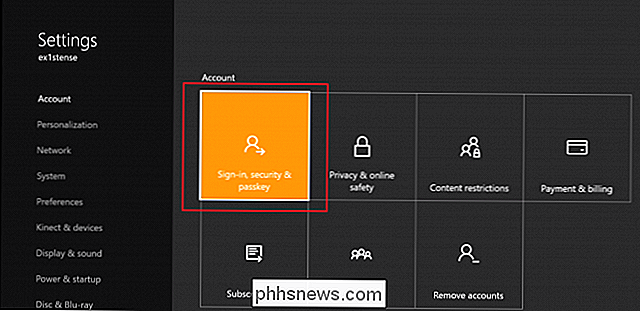
SUSIJĘS: Kaip "Xbox One" žaidimus perduoti į "Windows 10" kompiuterį
Čia pamatysite keletą parinkčių, įskaitant pašalinimą el. Laiško, susijusio su šiuo "Xbox", išjungimo momentinio prisijungimo (arba išjungimo) ir galimybės sukurti naują prieigos raktą.
Eikite į dėžutę, pažymėtą " Sukurti mano slapyvardį "ir paspauskite A, jei norite tęsti.
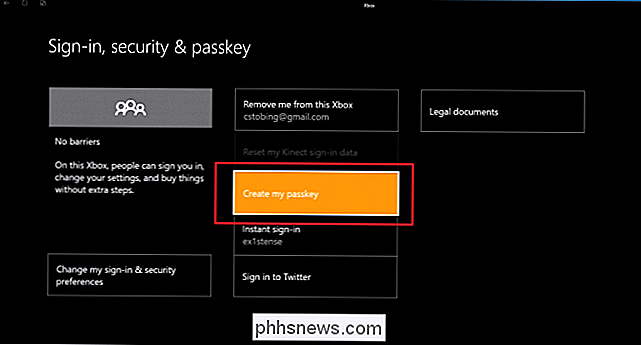
Štai kur galėsite nustatyti savo šešių skaitmenų kodą, norėdami užblokuoti paskyrą. Kiekvienas skaičius atitinka kitokį jūsų valdiklio mygtuką (viršuje "D" padėkle "1", nuleiskite dešinėlį "6") ir tt Taip sukursite savo raktą, taip pat kaip jūs Prisijungs prie "Xbox One" pakartotinio paleidimo. "
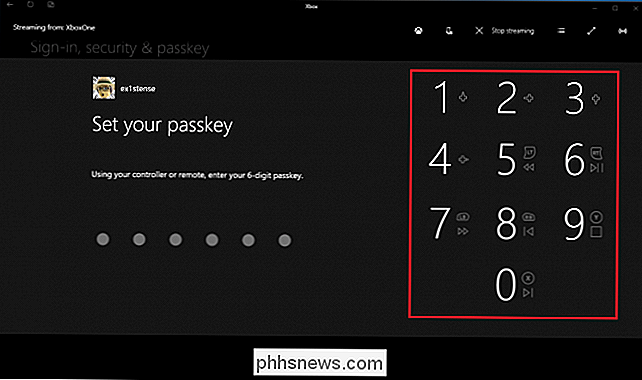
Bus paprašyta dar kartą patvirtinti raktą.
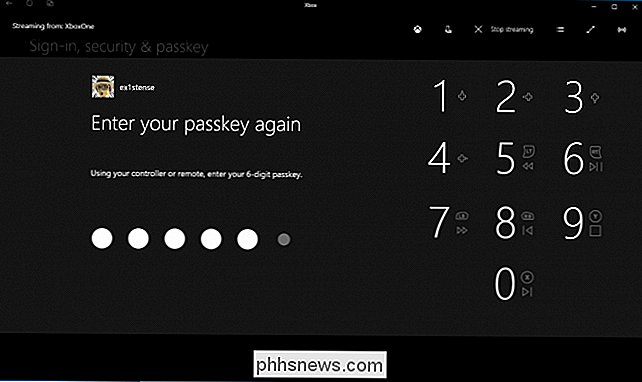
Pakeiskite prisijungimo nustatymus
Kai patvirtinimas bus patvirtintas, Grįš į pagrindinį saugos informacijos suvestinę.
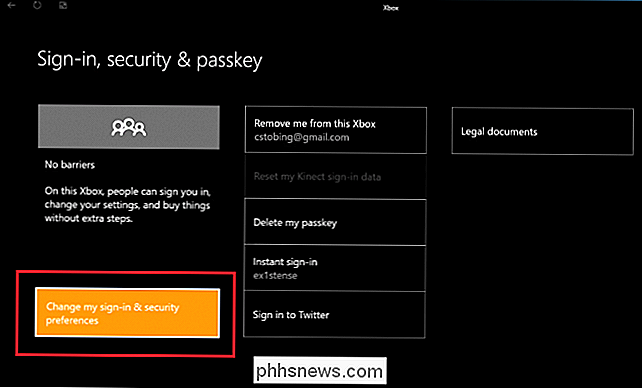
Norėdami nustatyti prisijungimo parinktis, kurios apsaugo jūsų acccount nuo neleistinų vartotojų, bakstelėkite mygtuką "Keisti prisijungimo ir saugos nuostatas".
Čia pamatysite keletą skirtingų pasirinkimų, įskaitant galimybę neturėti kliūčių įeiti, prašyti slaptažodžio arba užblokuoti visą "Xbox", o ne "Microsoft Live" paskyros duomenis.
Dėl šios pamokos naudokite tik "Ask for mano slaptažodžių parinktis ".
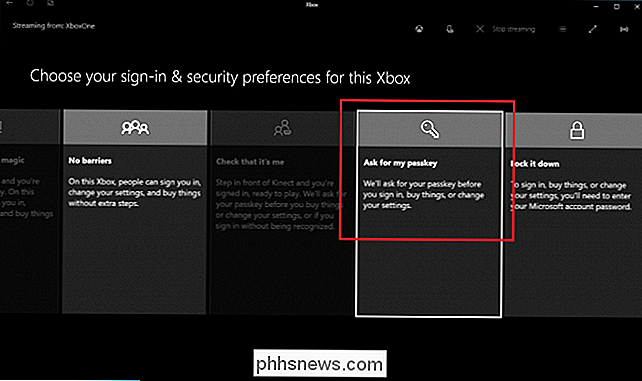
Kai patvirtinsite savo pasirinkimą, galėsite pamatyti, kaip" Xbox "apsaugo nuo pagrindinio" Security "lango. Jei jūsų skirtuko lape viršutiniame kairiajame kampe yra langas "Paklausti mano pasyviąją", procesas buvo sėkmingas.
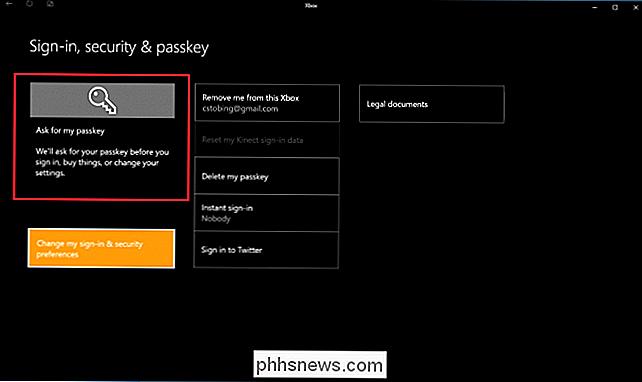
Pasaskeiskite savo paskyrą, kai prisijungsite, taip pat bet kuriuo metu, kai bandysite pasiekti kritinę sistemos nustatymai.
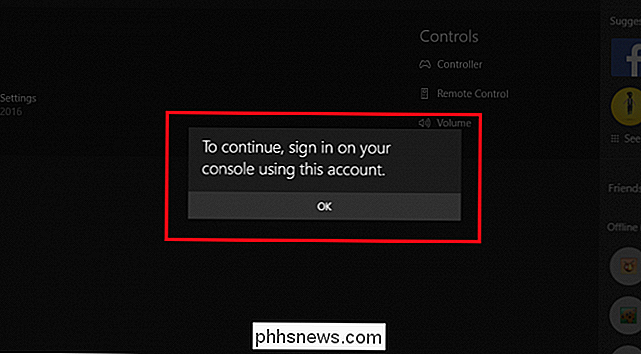
Pašalinkite savo prieigos raktą
Laimei, slaptažodžio ištrynimas yra dar lengvesnis nei nustatytas. Skirtuke Sauga tiesiog suraskite mygtuką, kuriame rašoma "Ištrinti mano raktą", ir jis bus grąžintas į atsargas.
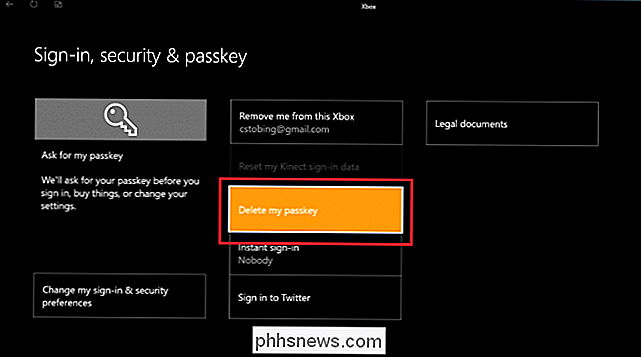
Ką daryti, jei pamiršote savo prieigos raktą
Jei pamiršote slaptažodį ir turite jį iš naujo nustatyti norėdami grįžti į savo konsolę, turėsite žinoti "Microsoft" paskyros slaptažodį, kurį naudojote konsolei įregistruoti, kai jis buvo pirmą kartą nustatytas.
Norėdami iš naujo nustatyti prieigos raktą, atidarykite pasikalbėjimo įrašo eilutę ir tris kartus įveskite trūkstamą raktą
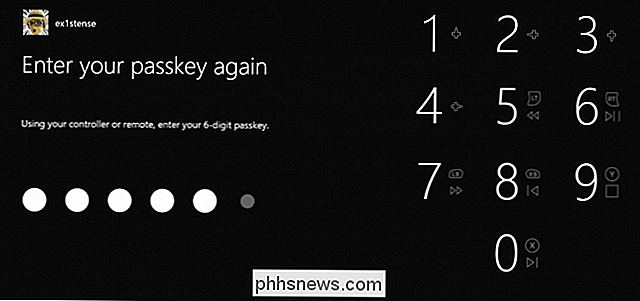
"Xbox" pateks į aa klaviatūrą, kur galėsite įvesti savo "Microsoft" paskyros slaptažodį.
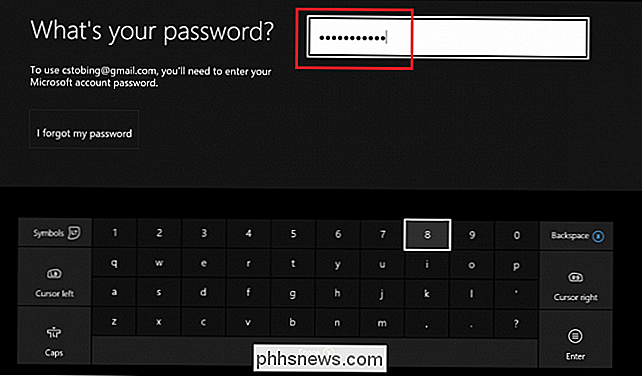
Kai sėkmingai įveskite "Microsoft" slaptažodį, jūsų bus paprašyta, ar norite sukurti naują prieigos tašką, ar palikti tai vienintelė dabar.
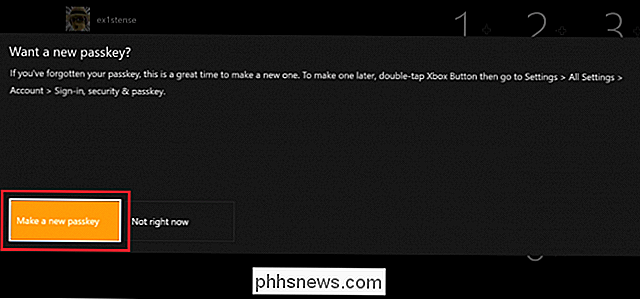
Jei išsaugosite slaptažodį savo žaidimų kompiuteriu ar namų staliniu kompiuteriu, nėra jokios priežasties, kodėl jūsų "Xbox One" neturėtų gauti tokio paties saugumo lygio. Paskyrų funkcija leidžia lengvai apsaugoti savo profilį, taip pat keistis tarpusavyje tik keliais sparčiais paspaudimais ant jūsų valdiklio.

Ką daryti, kai jūsų "iPhone" arba "iPad" paleidžiamas iš vietos
"Išeikite iš vietos", ir jūsų "iPhone" praneša, kad jūsų saugykla yra beveik pilna. Negalėsite įdiegti naujų programų, fotografuoti, sinchronizuoti medijos failus, įdiegti operacinės sistemos naujinius arba atlikti dar ką nors, kam reikia vietos, kol nepadarysite šiek tiek. Pašalinkite programas, medijos failus ir kitus duomenis, t naudoti, kad išlaisvintumėte vietos.

Kaip sinchronizuoti failus su "OneDrive" sąskaita Ubuntu 14.04
2014 M. Birželio mėn. "Microsoft" iškėlė saugojimo kiekį, kurį gausite su nemokama "OneDrive" paskyra, nuo 15 GB iki 7 GB. Dabar, kai turite visą šią nemokamą internetinę saugyklą, kodėl gi ne naudoti ją? Aš sakau, kad naudoju Ubuntu, o ne "Windows". Nesijaudink. Yra sprendimas. Sprendimas yra įdiegti įrankį "OneDrive-D".



